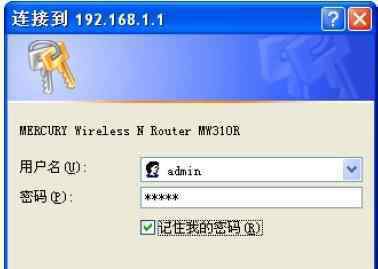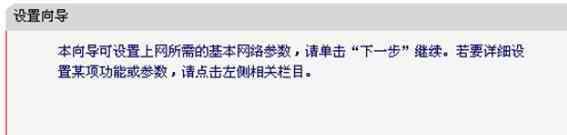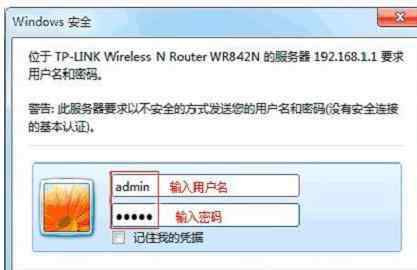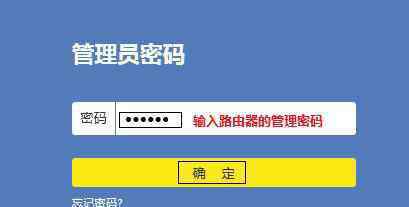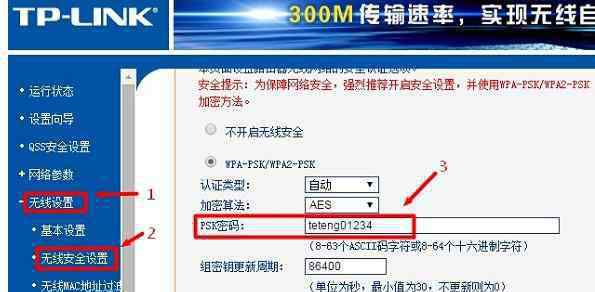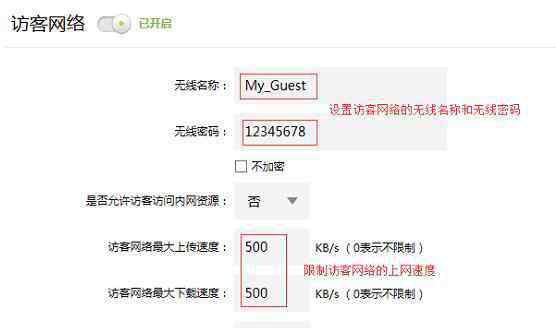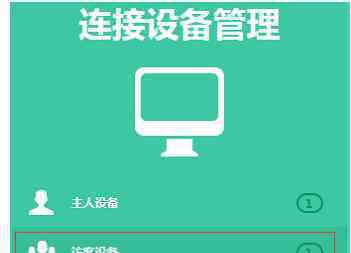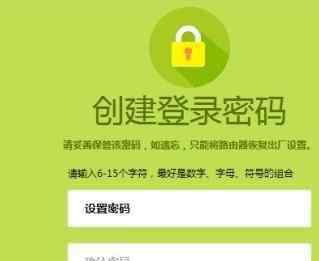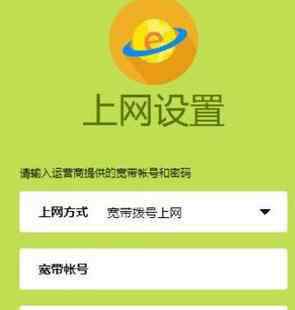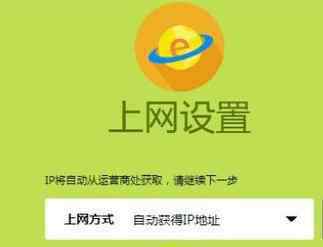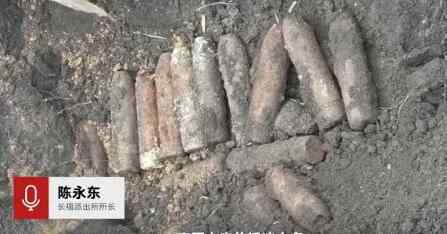一台新购买回来的华为WS331C无线扩展器,或者是刚恢复出厂设置的WS331C扩展器,有两种方法设置其扩展无线信号。下面是本站小编给大家整理的一些有关华为WS331C无线扩展器的设置教程,希望对大家有帮助!
华为WS331C无线扩展器的设置教程方法一、通过WPS按钮设置
1、把华为WS331C无线扩展器,插在原路由器附近的电源插座上。
2、先按一下WS331C扩展器上的WPS按键,2分钟内,按下原路由器上的WPS按键。
通过WPS按钮设置WS331C无线扩展器
重要说明:
(1)、当华为WS331C扩展器上的指示灯,有闪烁变为常亮时,表示WS331C无线扩展器,已经成功连接到了原路由器上网,扩展无线WiFi成功了。
(2)、通过WPS按钮来设置华为WS331C无线扩展器时,要求用户原来的路由器支持WPS,并且已经启用了WPS功能,才能够快速完成设置的。
(3)、如果不知道原来的路由器是否支持WPS功能,或者不知道如何开启WPS,建议大家用方法二中介绍的内容,来设置WS331C无线扩展器。
方法二、手机登录设置
1、查看WS331C背面标签上的无线名称和无线密钥。
2、把华为WS331C无线扩展器,插在原路由器附近的电源插座上。
3、手机搜索连接到WS331C无线扩展器的WiFi信号。
4、在手机浏览器中输入:192.168.33.1 或者 mediarouter.home——>输入登录密码:admin——>进入到WS331C的设置界面。
5、点击“配置向导”,然后根据提示设置即可。
用手机来设置WS331C无线扩展器
重要说明:
(1)、设置成功后,默认情况下,WS331C扩展后的 WiFi名称、密码会自动同步为路由器的 WiFi 名称和密码
(2)、WS331C无线扩展器设置完成后,还需要将其放在合适的位置,不要放在原路由器的附近,也不要离原路由器太远。
大家可以根据WS331C的指示灯来判断位置是否合理:
白色常亮:安装位置很好
橙色常亮:离路由器太近或太远了
把WS331C无线扩展器放在合适的位置!
看了“华为WS331C无线扩展器的设置教程”的人还看了
1.华为WS331C无线扩展器怎么设置
2.华为ws331c路由器怎么设置
3.华为A1无线路由器的设置教程
4.华为WS326无线路由器怎么设置上网
1.《华为wifi放大器 华为WS331C无线扩展器的设置教程》援引自互联网,旨在传递更多网络信息知识,仅代表作者本人观点,与本网站无关,侵删请联系页脚下方联系方式。
2.《华为wifi放大器 华为WS331C无线扩展器的设置教程》仅供读者参考,本网站未对该内容进行证实,对其原创性、真实性、完整性、及时性不作任何保证。
3.文章转载时请保留本站内容来源地址,https://www.lu-xu.com/keji/425476.html